BGR کے مطابق، رپورٹ میں نشاندہی کی گئی ہے کہ حملہ آور ایپل آئی ڈی پر قبضہ کرنے کے لیے آئی فون کا پاس ورڈ استعمال کرتے ہوئے ایک نئی سیکیورٹی کلید ترتیب دیں گے اور متاثرہ کو اپنے ایپل اکاؤنٹ سے بلاک کر دیں گے۔
پھر چور اس آلے کو شکار کے کارڈ سے خریداری کرنے کے لیے استعمال کر سکتا ہے جب تک کہ اسے منسوخ نہ کر دیا جائے۔ وہ فون پر موجود ڈیٹا کو بھی مکمل طور پر مٹا سکتے ہیں اور اسے بیچ سکتے ہیں، کیونکہ متاثرہ کی ایپل آئی ڈی فون کو دوبارہ فعال ہونے سے نہیں روک سکتی۔
فی الحال، ایپل کے پاس چوروں کے اس قسم کے حملے کا مقابلہ کرنے کا کوئی طریقہ نہیں ہے۔ لہذا، آپ جو بہترین طریقہ کر سکتے ہیں وہ یہ ہے کہ درج ذیل دو ترتیبات کے ساتھ دفاعی اقدامات کو لاگو کریں۔
ایپل آئی ڈی ہائی جیکنگ کو روکنے کے لیے اسکرین ٹائم کا استعمال کریں۔
چوروں کو اپنا آئی فون چوری کرنے سے روکنے کے لیے، آپ اپنے ایپل آئی ڈی تک رسائی حاصل کر سکتے ہیں اور اپنے فون کو لاک کرنے کے لیے سیکیورٹی لاک استعمال کر سکتے ہیں۔
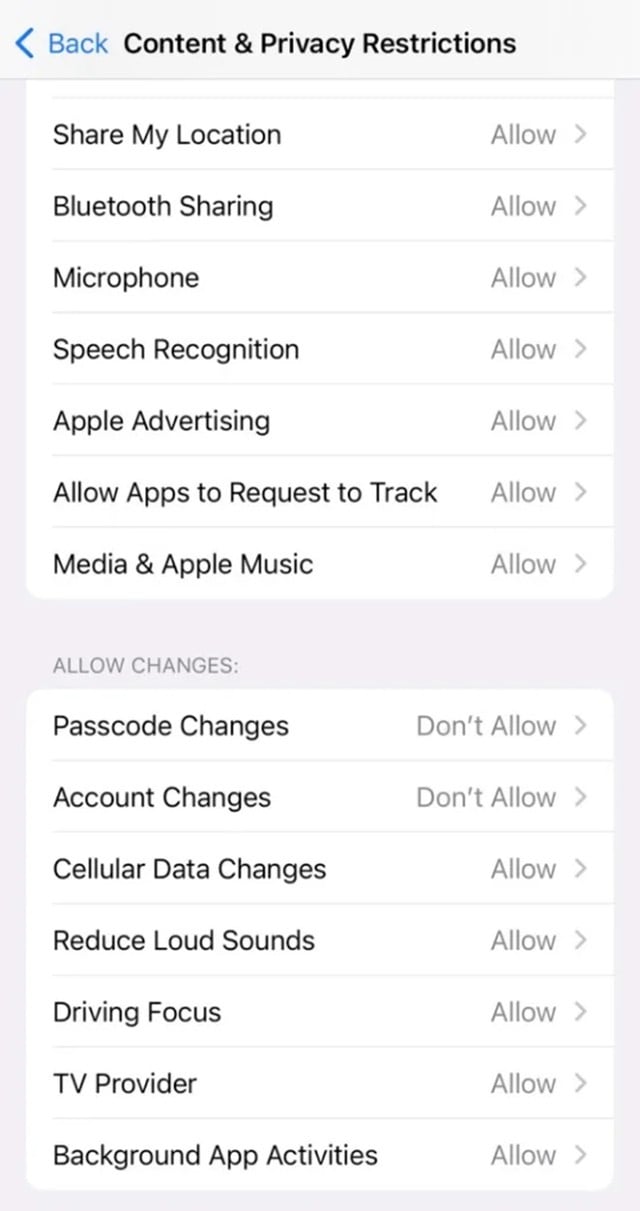 |
| ایپل آئی ڈی ہائی جیکنگ کو روکنے کے لیے اسکرین ٹائم کا استعمال کریں۔ |
یہ ایک بہت اچھی حفاظتی خصوصیت ہے جس کا آپ کو فائدہ اٹھانا چاہیے۔ ایسا کرنے کے لیے، ترتیبات ایپ کھولیں > اسکرین ٹائم کو منتخب کریں۔ اس کے لیے پاس ورڈ سیٹ کرنے کے لیے نیچے سکرول کریں اور اسے یاد رکھنا یقینی بنائیں۔ لیکن اگر آپ بھول جاتے ہیں تو، اپنے Apple ID کی اسناد درج کریں تاکہ آپ پاس ورڈ بازیافت کر سکیں۔ مواد اور رازداری کی پابندیوں پر جائیں اور مواد اور رازداری کی پابندیوں کو آن کریں، تبدیلیوں کی اجازت دینے کے لیے نیچے سکرول کریں۔ اکاؤنٹ کی تبدیلیوں پر ٹیپ کریں اور اجازت نہ دیں کو منتخب کریں۔
ایک بار جب یہ ترتیب فعال ہو جائے تو، آپ اپنے iPhone پر اپنی Apple ID تک رسائی حاصل نہیں کر پائیں گے جب تک کہ آپ اپنا اکاؤنٹ تبدیل کرنے کے لیے اوپر دیے گئے اقدامات کو نہیں دہراتے ہیں۔ پاس کوڈ کی تبدیلیوں کو مسدود کرنے سے سیٹنگز ایپ سے فیس آئی ڈی اور پاس کوڈ مینو بھی ہٹ جاتا ہے، اس لیے چور فون کا پاس کوڈ تبدیل نہیں کر سکتا۔
Face ID کے ساتھ ایک مضبوط پاس ورڈ ترتیب دیں۔
آپ کو فیس آئی ڈی کو فعال کرنے اور 6 حروف سے زیادہ لمبا مضبوط پاس ورڈ بنانے کی ضرورت ہوگی تاکہ چور آپ کے فون پر ہاتھ لگتے ہی آپ کے فون میں گھسنے سے بچ سکیں۔
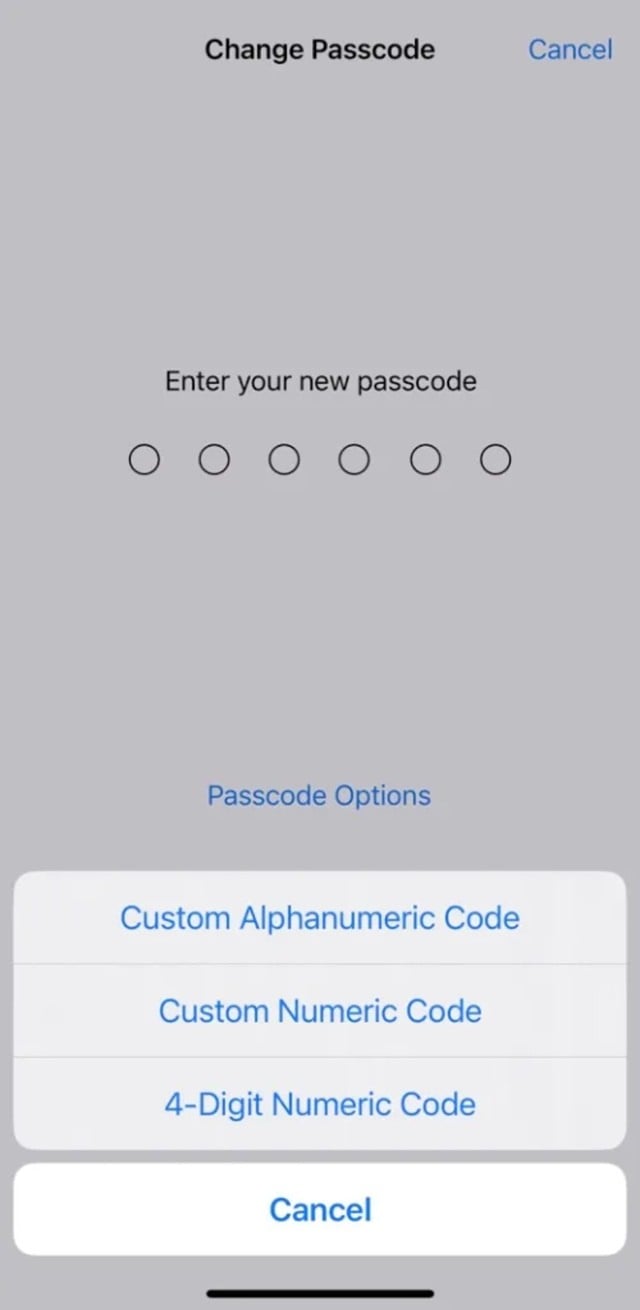 |
| اضافی سیکیورٹی کے لیے حسب ضرورت الفانومرک کوڈ استعمال کریں۔ |
پھر اس بات کو یقینی بنائیں کہ جب آپ باہر ہوں تو ہمیشہ فیس آئی ڈی استعمال کریں۔ اگر تصدیق کی پہلی کوشش ناکام ہو جاتی ہے، تو عوامی طور پر اپنے فون کا پاس کوڈ درج کرنے کے بجائے دوبارہ کوشش کریں۔ اس کے علاوہ، اس نئے پاس کوڈ کو کبھی کبھار تبدیل کریں اگر آپ کو لگتا ہے کہ کوئی اور اسے جانتا ہے۔
اگرچہ 6 ہندسوں کا استعمال یاد رکھنا آسان ہے، لیکن یہ کم موثر ہے، لہذا آپ کو حروف اور اعداد پر مشتمل ایک مضبوط iPhone پاس ورڈ ترتیب دینے کے لیے ان اقدامات پر عمل کرنے کی ضرورت ہے: سیٹنگز ایپ کھولیں > فیس آئی ڈی اور پاس کوڈ منتخب کریں > موجودہ پاس ورڈ درج کریں اور پاس کوڈ تبدیل کریں کو منتخب کریں۔ پرانے پاس ورڈ کی تصدیق کریں لیکن 6 ہندسوں کا نیا پاس ورڈ درج نہ کریں، اس کے بجائے کی بورڈ کے اوپر پاس کوڈ آپشنز مینو بٹن کو تھپتھپائیں اور حسب ضرورت الفانیومرک کوڈ کو منتخب کریں۔ اب ایک مضبوط پاس ورڈ ترتیب دیں۔
ماخذ



![[تصویر] لاؤس کے قومی دن کی 50 ویں سالگرہ منانے کے لیے پریڈ](/_next/image?url=https%3A%2F%2Fvphoto.vietnam.vn%2Fthumb%2F1200x675%2Fvietnam%2Fresource%2FIMAGE%2F2025%2F12%2F02%2F1764691918289_ndo_br_0-jpg.webp&w=3840&q=75)
![[تصویر] تویت بیٹے کے مجسمے کی پوجا کرتے ہوئے - کیو پگوڈا میں تقریباً 400 سال پرانا خزانہ](/_next/image?url=https%3A%2F%2Fvphoto.vietnam.vn%2Fthumb%2F1200x675%2Fvietnam%2Fresource%2FIMAGE%2F2025%2F12%2F02%2F1764679323086_ndo_br_tempimageomw0hi-4884-jpg.webp&w=3840&q=75)



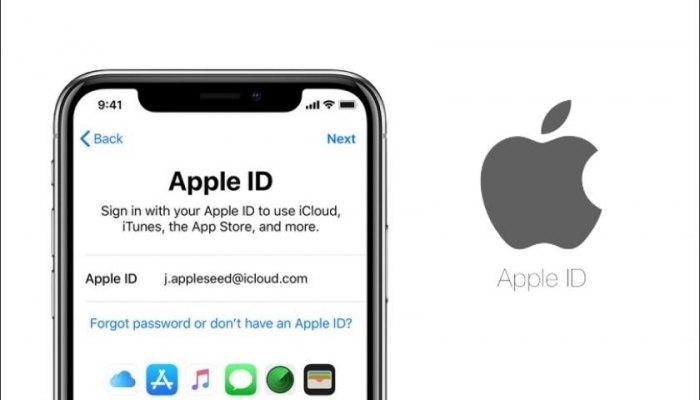



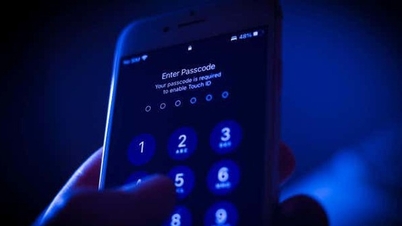













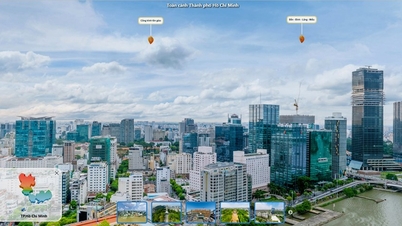



















































































تبصرہ (0)